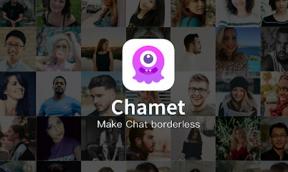قم بتنزيل Pixel Experience ROM على Lava Z50 مع Android 9.0 Pie
روم مخصص / / August 05, 2021
تم إطلاق Lava Z50 (z50) في فبراير 2018. خرج الهاتف الذكي من الصندوق بإصدار Android 8.1 Oreo GO. هنا لدينا أحدث ROM مخصص يجمع كل ميزات هاتف Google Pixel على Lava Z50. يُعرف هذا ROM المخصص باسم Google Pixel Experience ROM. الآن يمكنك التنزيل والتثبيت Pixel Experience ROM على Lava Z50 استنادًا إلى Android 9.0 Pie.
يجلب Android Pie الجديد بعض التغييرات في التصميم لنظام Android Oreo اللاحق ، لكن أبرزها هو نظام التنقل القائم على الإيماءات. أ الميزات الأخرى لنظام Android 9 Pie هي تصميم جديد لواجهة المستخدم للإعدادات السريعة ، منزلق حجم الصوت المعاد تصميمه ، بطارية متقدمة مع دعم AI ، Notch الدعم ، وتحسين السطوع التكيفي ، واختيار السمة اليدوية ، ولوحة معلومات Android التي تسميها Google الرفاهية الرقمية ، والمزيد ميزات.
جدول المحتويات
- 1 ما هو Pixel Experience ROM؟
-
2 خطوات تثبيت Pixel Experience ROM على Lava Z50 (z50)
- 2.1 المتطلبات المسبقة:
- 2.2 التنزيلات المطلوبة:
- 2.3 الطريقة الأولى: التثبيت عبر TWRP Recovery
- 2.4 الطريقة 2: التثبيت عبر ADB Sideload
ما هو Pixel Experience ROM؟
[su_youtube_advanced url = ” https://www.youtube.com/watch? v = PTEv3MGNmgs & t = 4s ”controls =” alt ”rel =” no ”theme =” light ”]
كما يوحي الاسم ، يجلب ROM الحقيقي Google Pixel Experience ROM على Lava Z50. يحتوي على جميع الميزات والتطبيقات التي تخرج من الصندوق مع هاتف Google Pixel الذكي. الآن يمكنك تجربة هاتف Pixel الذكي الحقيقي مع ذاكرة القراءة فقط. مع هذا ROM ، يمكنك الاستمتاع
- جميع تطبيقات Google
- Pixel Launcher مع دعم رمز مستدير
- الرسوم المتحركة للتمهيد بكسل
- مساعد جوجل
- أصوات البكسل
- خلفيات Pixel الحية
- جذر
- رمز مستدير للإعدادات
- لهجة البكسل الزرقاء

هنا يمكنك تنزيل وتثبيت أحدث روم Google Pixel Experienced ROM لـ Lava Z50 استنادًا إلى Android 9.0 Pie المتاح الآن. ذاكرة القراءة فقط مستقرة ويمكن استخدامها كسائق يومي.
خطوات تثبيت Pixel Experience ROM على Lava Z50 (z50)
لتثبيت ذاكرة القراءة فقط على Lava Z50 (z50) ، أولاً وقبل كل شيء ، تحتاج إلى إلغاء تأمين Bootloader على جهازك ، ثم تثبيت TWRP Recovery. إذا لم يكن لديك TWRP Recovery أو لم يكن مدعومًا ، فيمكنك الفلاش عبر طريقة ADB sideload.
ROM لا يزال قيد التجارب. لن تكون GetDroidTips مسؤولة عن أي أضرار داخلية / خارجية للجهاز قد تحدث أثناء / بعد اتباع هذا الدليل.
المتطلبات المسبقة:
- الهاتف الذكي المدعوم: Lava Z50 (z50)
- اشحن Lava Z50 إلى مستوى بطارية كافٍ لتجنب أي توقف مفاجئ أثناء العملية.
- نوصيك بشدة بأخذ نسخة احتياطية كاملة من بياناتك الشخصية ، بما في ذلك وحدة التخزين الداخلية. سيتم تنسيق الهاتف ، لذا كن مستعدًا لذلك. يمكنك أيضًا متابعة دليل النسخ الاحتياطي على Android للشىء نفسه. [اتبع أي طريقة]
- كيفية عمل نسخة احتياطية من هاتف Android الخاص بك بدون ROOT
- كيفية عمل نسخة احتياطية من مخزون كامل أو ذاكرة ROM مخصصة باستخدام ريكفري TWRP
- النسخ الاحتياطي لتطبيقات Android والبيانات الخاصة بك مع Titanium Backup
- كيفية عمل نسخة احتياطية من هاتف Android مباشرة إلى جهاز الكمبيوتر باستخدام TWRP !!
- كيفية النسخ الاحتياطي لبياناتك على جهاز Android
- إذا كان لديك بالفعل TWRP: إذا تستطيع إنشاء واستعادة Nandroid Backup عبر TWRP
- تحتاج إلى كبل USB لتوصيل هاتفك بجهاز الكمبيوتر.
التنزيلات المطلوبة:
- تحميل برامج تشغيل Lava USB.
- أنت بحاجه إلى افتح محمل الإقلاع على أي جهاز Mediatek. [معظم أجهزة Mediatek غير مؤمنة لمحمل الإقلاع ، لذا تخطي هذا]
- التنزيل والتثبيت ريكفري TWRP على Lava Z50. [لا يوجد TWRP حتى الآن ، ثم اتبع الطريقة الثانية]
- قم بتنزيل أداة ADB و Fastboot [للطريقة الثانية]
- قم بتنزيل Pixel Experience GSI Treble ROM هنا: انقر هنا
- تحميل Magisk الرمز البريدي ملف لجذر جهازك أو فلاش SuperSU مضغوط ملف
الطريقة الأولى: التثبيت عبر TWRP Recovery
- أولاً وقبل كل شيء ، تأكد من تنزيل ونقل جميع حزم ROM المطلوبة أعلاه على وحدة التخزين الداخلية Lava Z50.
- الآن أعد تشغيل هاتفك في TWRP Recovery واسحب السماح بالتعديلات (تظهر لأول مرة فقط)
- بمجرد أن تكون في TWRP Recovery ، أولاً وقبل كل شيء. خذ نسخة احتياطية كاملة من المخزون أو ROM مخصص باستخدام TWRP.
- الآن امسح ذاكرة التخزين المؤقت والبيانات والنظام قبل وميض Pixel Experience ROM على Lava Z50.
- لمسح البيانات: اذهب إلى Wipe -> Advanced Wipe وحدد Dalvik / ART cache و cache و Data ثم اسحب للمسح. [su_note note_color = ”# fef0ef” text_color = ”# 000000 ″]تحذير: تأكد من عدم تحديد التخزين الداخلي [/ su_note]

- يمكنك الآن تثبيت ملف صورة النظام في TWRP: تثبيت -> تثبيت الصورة -> حدد system.img

- هذا هو! أعد التشغيل واستمتع!
الطريقة 2: التثبيت عبر ADB Sideload
—> كيفية تثبيت صورة النظام العامة على أجهزة Project Treble
آمل أن يكون هذا الدليل مفيدًا في تثبيت Pixel Experience ROM على Lava Z50 (z50) بناءً على صور Project Treble GSI.
إذا لم تنجح هذه الطريقة ، فانتقل إلى Pixel Experience ROM Phh-Treble الموضوع في XDA والإبلاغ عن مشكلتك.
المنشورات ذات الصلة:
- أهم 10 ميزات لتحديث Android 9.0 Pie
- المشاكل والحلول الشائعة لنظام Android 9.0 Pie
- تنزيل Lineage OS 16: قائمة الأجهزة المدعومة (Android 9.0 Pie)
- قائمة بالأجهزة AOSP Android 9.0 Pie Custom ROM المدعومة
- Android 9.0 Pie: قائمة الأجهزة المدعومة والميزات والتنزيلات
- قائمة بالأجهزة التي تدعم تجربة Pixel Experience ROM
مصدر: XDA || الشكر ل EnesSastim
أنا كاتب محتوى تقني ومدون بدوام كامل. نظرًا لأنني أحب Android وجهاز Google ، فقد بدأت مسيرتي المهنية في الكتابة لنظام التشغيل Android OS وميزاته. قادني هذا لبدء "GetDroidTips". لقد أكملت ماجستير إدارة الأعمال في جامعة مانجالور ، كارناتاكا.